Codsiga 32-bit ama 64-bit - Sidee loo sheegaa?
Haddii aad soo iibsatay PC sanadihii ugu dambeeyay, dhammaan ixtimaalka waxaad haysataa nooca 64-bit ee Windows 10 . Si ka duwan 32-bit ( x86 ) Rakibaadda Windows ee oggolaatay rakibidda barnaamijyada 32-bit ee keliya, 64-bit ( x64 ) Windows 10 Rakibadu waxay u oggolaanaysaa rakibidda barnaamijyada 32-bit iyo 64-bit labadaba. Hadda, si kor loogu qaado kaaga Windows 10 waayo-aragnimada waxqabadka sare, isticmaalayaashu waxay rabaan inay go'aamiyaan haddii barnaamijka la rakibay uu yahay nooca 32-bit ama 64-bit. Nasiib wanaag, ogaanshaha haddii codsiga la rakibay uu yahay 32-bit ama 64-bit waa sahlan tahay.
Farqiga u dhexeeya 32-bit iyo 64-bit architecture
Daaqadaha(Windows) hadda waxay ku yimaadaan laba qaab-dhismeed, 32-bit iyo 64-bit. Farqiga ugu weyn ee u dhexeeya labada waa xaddiga xusuusta ay taageerayaan iyo waxqabadka. 32-bit Windows iyo barnaamijyadu waxay taageeraan isticmaalka 3GB RAM , dhanka kale, Windows 64-bit iyo barnaamijyada waxay taageeraan in ka badan 4 GB ee RAM waxayna bixiyaan faa'iidooyin amni oo dheeraad ah. Sababtan awgeed, codsiga 64-bit ee 64-bit Windows ayaa laga yaabaa inuu dhaqso u socdo. Sidoo kale, 64-bit Windows iyo barnaamijyada ayaa caadi ahaan ka weyn 32-bit. Booqo boostadan si aad wax badan uga ogaato faraqa u dhexeeya 32-bit iyo 64-bit Windows .
Kor u qaadida 32-bit apps ilaa 64-bit
Asal ahaan, isticmaaluhu ma cusboonaysiin karo rakibaadda 32-bit ee Windows ilaa 64-bit. Si la mid(Similar) ah waa kiiska codsiyada, markaa waa inaad uninstall ka saartaa 32-bit codsiga ka dibna rakibo mid 64-bit ah, haddii la heli karo.
Akhri(Read) : Sida loo ogaado in kumbiyuutarku ku shaqeeyo 32-bit ama 64-bit Windows 10 .
Codsiga 32-bit ama 64-bit - Sidee(– How) loo sheegaa?
Hagahan, waxaanu ku soo qaadan doonaa siyaalo kala duwan oo lagu go'aamin karo in software-ka ama barnaamijka lagu rakibay kaaga Windows 10 nidaamka uu yahay 64-bit ama 32-bit architecture. Waxaad raaci kartaa hababkan si aad u hubiso in appku yahay 64-bit ama 32-bit.
- Isticmaalka Maareeyaha Hawsha
- Falanqaynta Hantidiisa
- Isticmaalka File Explorer
- Hubinta ku saabsan ama Help menu
Aynu si faahfaahsan u eegno hababkan.
1) Hubi haddii codsigu yahay 32-bit ama 64-bit Isticmaalka Maareeyaha Hawsha(Using Task Manager)
1] Fur menu 'Start' oo raadi ' Task Manager '. Kadib riix natiijada sare si aad u furto abka. Ama isku day sida ugu dhaqsaha badan oo aad halkaas ku tagto adiga oo isticmaalaya kiiboodhkan gaaban -' Ctrl + Shift + Esc’ .
2] Guji tab 'Details' .
3] Hadda midig-guji madaxa tiirka oo dooro ikhtiyaarka ' Dooro Columns '.(Select Columns)
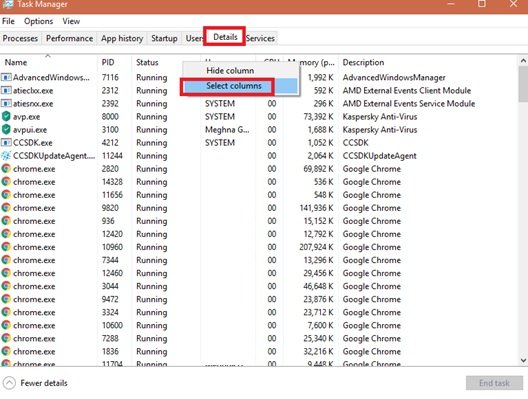
4] Daaqadda ' Dooro Columns ' hubi ' (Select Columns)Platform' ikhtiyaarka oo ku dhufo ' OK' badhanka.
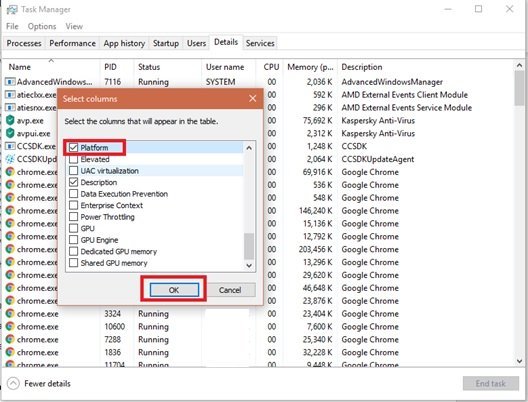
5] Ficilkan wuxuu ku darayaa tiirarka madal ee Maareeyaha Hawsha(Task Manager) , si aad u xaqiijiso 64-bit iyo 32-bit apps-ka ku shaqeeya kombuyuutarkaaga. Codsi kasta ama habsocod kasta, tiirkani wuxuu kuu sheegayaa inay tahay 32-bit ama 64-bit.
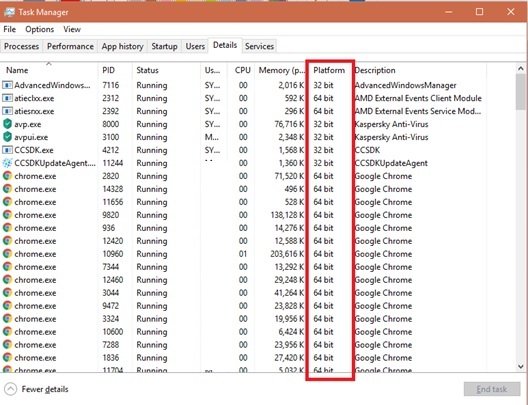
Marka tillaabooyinka kore la dhammeeyo, waxaad fahmi doontaa qaab-dhismeedka codsiyada ku socda nidaamkaaga.
Akhri(Read) : Farqiga udhaxeeya faylalka barnaamijka (x86) iyo faylalka(Difference between Program Files (x86) and Program Files folders) barnaamijka
2) Hubi haddii codsigu yahay 64-bit ama 32-bit, adoo falanqeynaya Hantidiisa
Habka kale ee si weyn u shaqeeya si loo hubiyo naqshadda arjiga ayaa ah falanqaynta sifooyinka faylka barnaamijkaas ee la fulin karo. Raac tillaabooyinkan:
1] Hel(Locate) faylka bilawga ah (*.exe) ama mid ka mid ah jid-gaabyadiisa.
2] Hadda midig-guji oo dooro ' Properties'
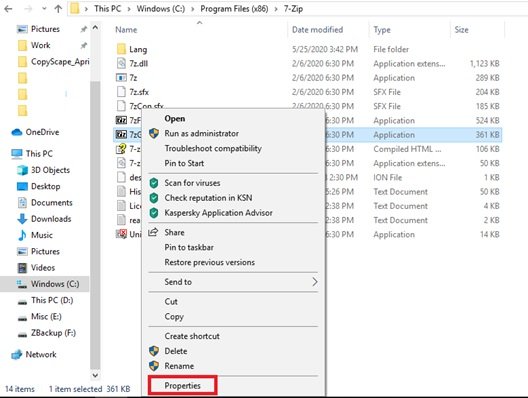
3] Tag tab 'Compatibility' tab.
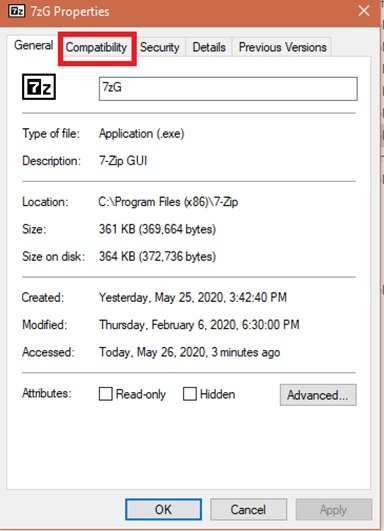
4] Hadda, calaamadee " Ku socodsii barnaamijkan qaabka waafaqsan(Run this program in compatibility mode for) " sanduuqa, oo fur liiska hoos-u-dhaca. Xusuusnow, haddii liiska hoos-u-dhiciddu uu ka bilowdo Windows Vista , markaa codsiga aad dooratay waa codsi 64-bit ah. Haddii liisku ka bilowdo Windows 95 , markaa codsiga aad dooratay waa codsi 32-bit ah.
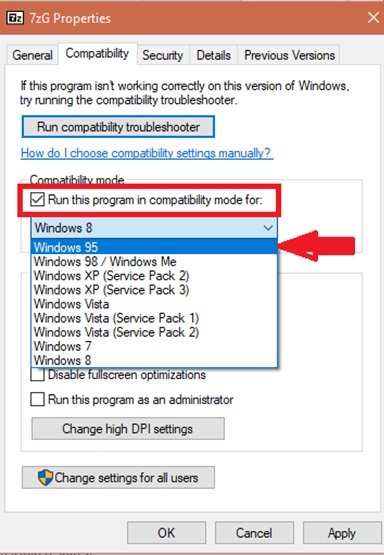
Tusaalahan, liisku wuxuu ka bilaabmaa Windows 95 , markaa ma aha codsi 64-bit ah laakiin waa mid 32-bit ah.
FIIRO GAAR AH:(NOTE:) Ha isticmaalin habka ku habboonaanta oo xidh daaqadda Guryaha(Properties’) adoon samaynin wax isbeddel ah.
3) Hubi haddii codsigu yahay 64-bit ama 32-bit adoo isticmaalaya File Explorer
Waxaad raaci kartaa talaabooyinkan:
1] Tag ' File Explorer '
2] Laga soo bilaabo muraayadda navigation ee bidix, dhagsii ' PC Tani(This PC) '
3] Hoosta ' Aaladaha iyo Darawalada(Devices and drivers) ', laba-guji ' Windows (C:)' wadista halka lagu rakibay Windows 10 .
4] Xaqiiji(Confirm) codsiyada 64-bit ee furaya faylka Programs Files iyo codsiyada 32-bit ee furaya faylka Programs Files ( x86 ).

Caadi ahaan, marka codsi ama barnaamij lagu rakibo nidaamka Windows 10 , wuxuu ku jiraa mid ka mid ah faylalka soo socda ee C drive: Files(Program Files) Program or Program Files (x86) .
Codsiyada 64-bit waxaa badanaa lagu rakibaa galka "C: Program Files", halka codsiyada 32-bit ay isku rakibaan "C: Files Program (x86)".
Laakiin waxaa jira waxyaabo ka reeban sharcigan. Tusaale ahaan, nooca 64-bit ee Google Chrome wuxuu isku rakibaa galka "C: Files Program (x86)". Ma aan helin sababta ka reeban tan, waxaa jira fursado aad la kulmi karto 64-bit codsiyo kale oo sidaas oo kale sameeya.
4) Fiiri liiska ku saabsan ama Help
Codsiyo yar ayaa sidoo kale sheegaya inay 32-bit ama 64-bit ku jiraan liiska 'About or Help'. Google Chrome , tusaale ahaan, waxaad aadi kartaa ' Settings Menu' oo guji ' Help' ka dibna aad " Ku saabsan Google Chrome"(About Google Chrome’) . Tani waxay furaysaa tab cusub oo leh faahfaahinta nambarkeeda nooca iyo qaab dhismeedka codsiga.
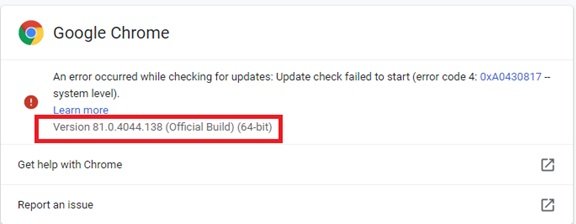
Laakiin tani maaha xal aad loogu kalsoonaan karo maadaama aysan ahayn habka caadiga ah ee soosaarayaasha software si loogu daro macluumaadkan codsiyadooda. Sidoo kale, hadda, codsiyo aad u yar ayaa bixiya naqshadaynta abka ee ku saabsan iyo macluumaadka caawinta .(Help)
Markaa, kuwani waa dhowr ka mid ah hababka ugu fudud ee loo isticmaali karo in lagu hubiyo in codsigu yahay 64-bit ama 32-bit, iyada oo aan la isticmaalin wax qalab dhinac saddexaad ah. Isku day iyaga oo na soo ogeysii midkii kuu shaqeeyay. Oo, haddii aad leedahay khiyaamo kale, ha ka waaban inaad nala wadaagto qaybta faallooyinka ee hoose.
